Anteriormente, escrevi sobre um programa para automatizar tarefas de gerenciamento de arquivos no Windows, mas, infelizmente, o programa era muito básico e foi atualizado pela última vez em 2005! Se você estiver procurando por um programa que possa lidar com uma variedade de tarefas de gerenciamento de arquivos, então você deve verificar Limagito FileMover.
Eles têm uma versão gratuita chamada FileMover Lite, que basicamente restringe você a uma regra móvel. Se você quiser ter várias regras de movimentação para diferentes pastas ou diferentes agendamentos e diferentes tipos de arquivos, etc, então você teria que desembolsar $ 200 + para a edição de PC único! Esse preço é ridículo para os consumidores, mas se você estiver usando isso para sua empresa ou departamento de TI, definitivamente vale a pena. É o programa de copiadora / movimentação de arquivos mais avançado que já vi até hoje.
Depois de instalá-lo, você ficará sobrecarregado com o enorme número de recursos e opções. Você pode muito bem fazer o que quiser com este programa em termos de mover, excluir e copiar arquivos automaticamente. Ele também funciona com outros locais não locais, como HTTP, AWS, bancos de dados SQL, etc.
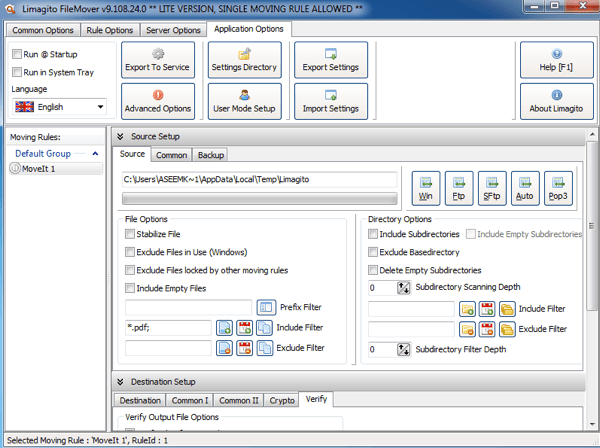
Primeiro, você pode verificar os dois caixas no canto superior esquerdo para Executar @Startupe Executar na Bandeja do Sistemase você não quiser instalar o serviço. Se você quiser que ele seja executado como um serviço do Windows, o que negaria a necessidade de tê-lo em execução na bandeja do sistema, você pode clicar na guia Opções do aplicativona parte superior e escolher Exportar para serviço. Claro, você quer fazer isso depois de ter configurado a regra móvel com todas as suas opções.
Em seguida, há uma coisa importante para entender. Opções Comuns são opções que serão aplicadas a todas as regras (apenas 1 se você estiver usando a versão gratuita) e as Opções de Regras são aplicadas a cada regra individual que você criar. Agora que você entende isso, vamos começar.
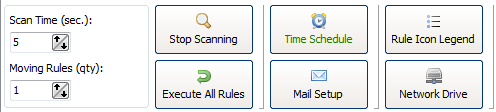
Em Opções comuns, você pode definir o tempo de verificação, que é definido como 5 segundos por padrão. Isso significa que o diretório de origem será verificado a cada 5 segundos. A programação de horário permite que você configure uma programação se você não precisar do diretório verificado o tempo todo. A Configuração de e-mail permitirá que você adicione sua conta de e-mail, como o Gmail, para enviar notificações sobre determinados eventos, como erros ou sucesso, etc. Você também pode verificar uma unidade de rede clicando no botão Unidade de rede e adicionando as pastas.
Abaixo está a carne do programa. Aqui você pode configurar a origem, o destino e todos os filtros e configurações que você poderia imaginar. Vamos começar com a fonte.
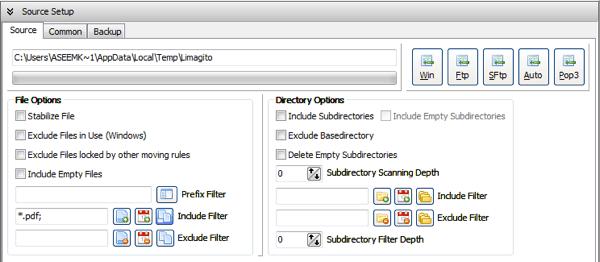
Na parte superior, está Configuração da fontee ela tem três guias (fonte, comum e backup). Você pode escolher um diretório do Windows clicando no botão Win ou pode até ter uma fonte como FTP, SFTP e POP3. Em Opções de arquivo, você pode fazer coisas como excluir arquivos em uso e filtrar o nome do arquivo, o tamanho do arquivo e a data do arquivo. Por exemplo, se você quiser mover apenas o arquivo PDF, poderá gostar do botão Nome do arquivo, que é o botão mais à esquerda ao lado de Incluir filtro.
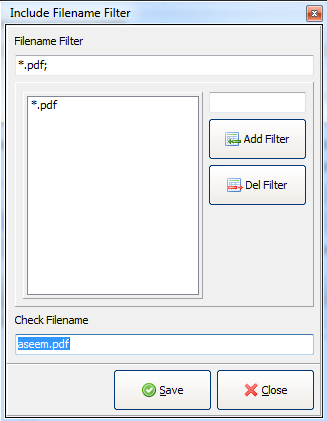
Para filtrar por extensão de arquivo, você tem que digitar *. ext;e, em seguida, clique em Adicionar filtro. A caixa em Verificar nome do arquivo ficará verde se o que você digitar lá corresponder ao filtro e vermelho se não corresponder. Para o filtro FileDate, você pode escolher arquivos mais antigos que uma determinada data e escolher um tipo de filtro na data de modificação, data de criação, último acesso ou data da última gravação. Isso é ótimo se você quiser excluir automaticamente arquivos com mais de uma determinada data.
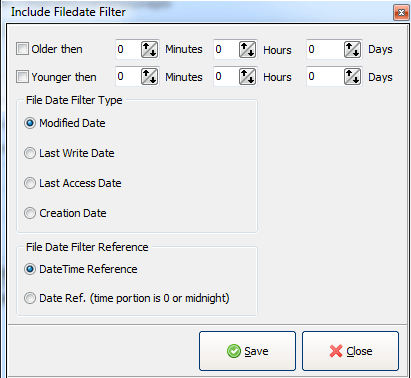
Por fim, o filtro FileSize permite filtrar os arquivos o tamanho. Assim, você pode configurá-lo para mover somente arquivos realmente grandes ou excluir arquivos menores que 100 KB, etc, etc.
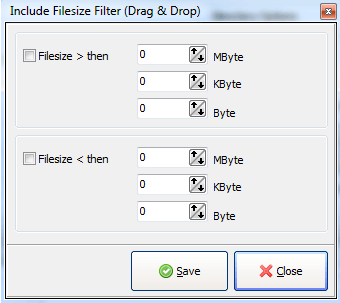
Em Opções de Diretório, você pode optar por incluir subdiretórios, excluir o diretório base ou até mesmo escolher uma profundidade de verificação de subdiretório (0 será varrido infinitamente). Você também pode configurar incluir e excluir filtros nos diretórios e até mesmo escolher em qual nível de subdiretório você deseja aplicar os filtros! Uau!
Se você clicar na guia Comum em Configuração da Origem, também poderá fazer outras coisas, como renomear os arquivos durante a cópia ou a movimentação. Clique nesse botão e você pode configurar expressões regulares complicadas para renomear os arquivos da maneira que desejar. Você também pode marcar a opção Banco de dados de memória de arquivosse quiser manter um registro de todos os arquivos que foram movidos ou copiados ou excluídos para exibição posterior. Isso pode ser útil se você precisar saber quando um arquivo foi movido, etc.
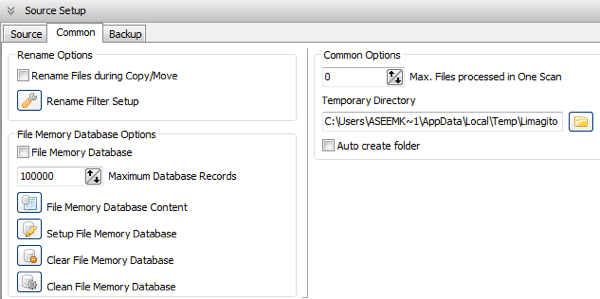
A guia Backup basicamente permite criar um backup de todos os arquivos à medida que são movidos / copiados / excluídos. Você pode verificar isso por conta própria se precisar. Agora para o Configuração do Destino.
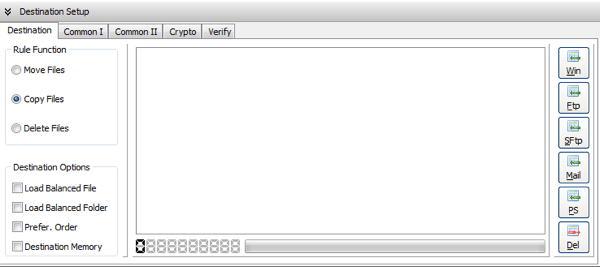
Aqui você pode escolher se deseja mover, copiar ou excluir os arquivos e onde você quer que eles sejam armazenados. Novamente, você pode escolher um diretório do Windows para o destino, um servidor FTP / SFTP ou até mesmo um servidor de e-mail! Se você clicar em Common I, poderá fazer coisas como excluir as extensões de arquivo, alterar o nome do arquivo e configurar os filtros de renomeação.
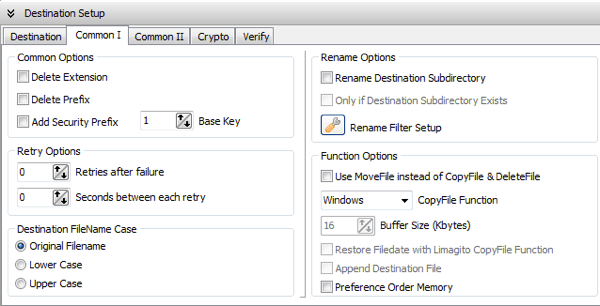
II apenas tem uma opção para balanceamento de carga e para armazenar as ações em um banco de dados. Em Crypto, você pode optar por criptografar os arquivos à medida que são transferidos para o diretório de destino.
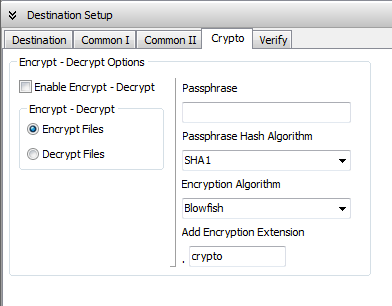
A guia Verificar é útil, pois permitirá você verifica se as transferências foram feitas corretamente. Você também pode escrevê-lo em um arquivo de log ou excluir o arquivo se a verificação falhar.
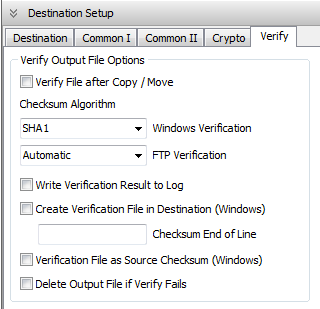
Há muito mais opções avançadas disponíveis em este programa, mas este artigo foi para você começar com uma idéia geral. É um pequeno aplicativo incrível e, se você faz muitos movimentos / exclusões / cópias de arquivos, pode valer a pena comprar a versão completa para que você possa criar quantas regras desejar. Aproveite!